11 วิธีในการแก้ไขปัญหาการดาวน์โหลด Play Store บน Android
เผยแพร่แล้ว: 2022-04-12ปัญหากับ Play Store อาจเกิดขึ้นค่อนข้างบ่อย คุณอาจประสบปัญหาเมื่อเปิดแอป Play Store ดาวน์โหลดแอปจาก Play Store หรือซื้อแอปจาก Play Store แม้ว่าจะมีสาเหตุหลายประการที่ทำให้เกิดปัญหา แต่นี่คือทุกสิ่งที่คุณทำได้เพื่อแก้ไขปัญหาการดาวน์โหลดแอป Google Play Store
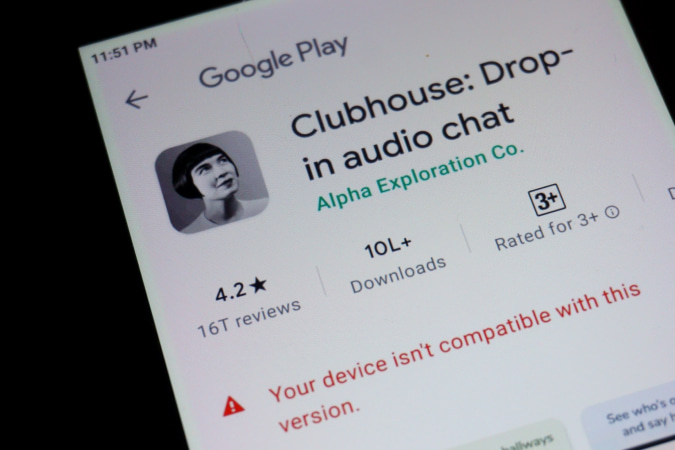
สารบัญ
11 วิธีในการแก้ไขปัญหาการดาวน์โหลด Play Store
เริ่มต้นด้วยปัญหาที่ชัดเจนที่สุด การเชื่อมต่ออินเทอร์เน็ตของคุณ!
1. ตรวจสอบการเชื่อมต่อเครือข่ายของคุณ
หากคุณไม่สามารถดาวน์โหลดแอปจาก Play Store ได้ มีโอกาสสูงที่คุณจะมีปัญหากับการเชื่อมต่ออินเทอร์เน็ตของคุณ คุณอาจใช้เกินขีดจำกัดรายวันหรือรายเดือน หรือเครือข่ายทำงานช้า ในการตรวจสอบ เพียงเปิดแอปอื่นเช่น YouTube หรือ Netflix ที่ต้องการอินเทอร์เน็ตความเร็วสูงด้วย หากแอปอื่นๆ ใช้งานได้ ปัญหาอยู่ที่แอป Play Store เอง หากไม่เป็นเช่นนั้น คุณสามารถลองเชื่อมต่อกับเครือข่ายของคุณใหม่ รีสตาร์ทเราเตอร์ของคุณ ตรวจสอบว่าคุณใช้ข้อมูลถึงขีดจำกัดหรือไม่ เชื่อมต่อกับเครือข่ายอื่น หรือติดต่อ ISP ของคุณเพื่อแก้ไขปัญหา
2. Google Down คืออะไร?
บางทีปัญหาไม่ได้อยู่ที่การเชื่อมต่ออินเทอร์เน็ตของคุณ แต่อยู่ที่ Google คุณสามารถใช้บริการเช่น Down Detector เพื่อตรวจสอบว่า Google หยุดทำงานอยู่หรือไม่ อย่างไรก็ตาม การเรียก Google และพิมพ์ว่า "Is Google Down?" ง่ายกว่ามาก Google ควรให้คำตอบที่ชัดเจนและชัดเจนแก่คุณหากคำตอบนั้นไม่ได้หยุดทำงาน
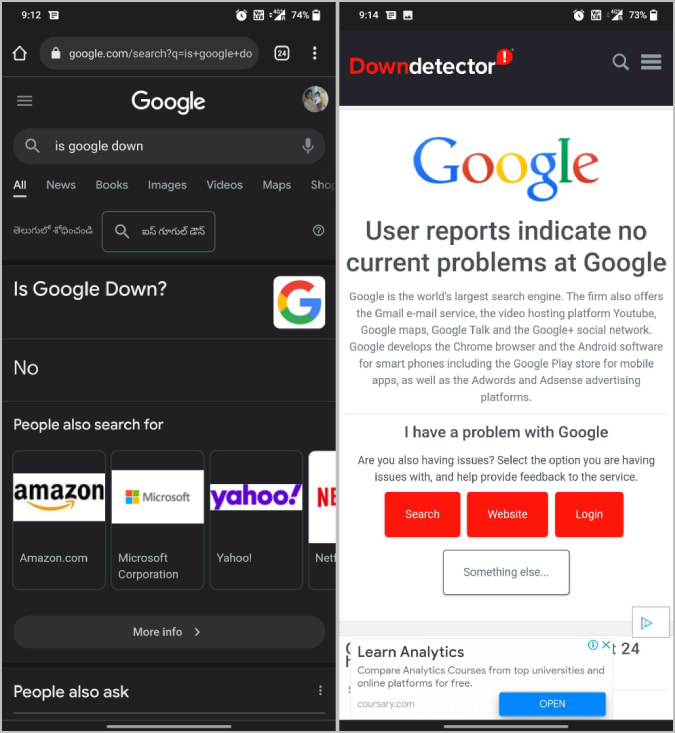
3. ปิดและเปิดแอป Play Store อีกครั้ง
วิธีง่ายๆ ในการแก้ปัญหาคือเปิด Play Store อีกครั้งแล้วดาวน์โหลดแอปอีกครั้ง เพียงปิด Play Store และลบออกจากแอพล่าสุด ตอนนี้เปิด Play Store อีกครั้งและตรวจสอบว่าพฤติกรรมเปลี่ยนไปหรือไม่ ในกรณีส่วนใหญ่ ปัญหาไม่สามารถแก้ไขได้ แต่การพยายามก็ไม่เลวเช่นกัน
4. รีสตาร์ทอุปกรณ์ของคุณ
หากการรีสตาร์ทแอปไม่สามารถแก้ปัญหาได้ ให้ลองรีสตาร์ทอุปกรณ์ น่าแปลกที่การเริ่มต้นใหม่สามารถแก้ปัญหาได้มากกว่า 50% ไม่ว่าปัญหาจะเกี่ยวข้องกับแอปค้าง บั๊ก หรือปัญหาการชำระเงิน เพียงแค่รีสตาร์ทอุปกรณ์ นั่นคือสิ่งที่เกินบรรยายทั้งหมดทำ
5. ตรวจสอบพื้นที่เก็บข้อมูลบนอุปกรณ์ของคุณ
ปัญหาทั่วไปอีกประการหนึ่งคือไม่มีพื้นที่ว่างบนอุปกรณ์ของคุณเพื่อดาวน์โหลดแอป ในสถานการณ์วิกฤติ แอป Play Store จะแจ้งให้คุณทราบเกี่ยวกับปัญหาพื้นที่จัดเก็บ
อย่างไรก็ตาม แม้ว่าคุณจะมีพื้นที่เก็บข้อมูลเหลือน้อย คุณอาจประสบปัญหาในการดาวน์โหลดแอปจาก Play Store ตรวจสอบให้แน่ใจว่าคุณไม่ได้ใช้พื้นที่เก็บข้อมูลเกิน 90% ซึ่งจะทำให้โทรศัพท์ของคุณช้าลงหรืออาจทำให้เกิดปัญหาเช่นปัญหาการดาวน์โหลดเหล่านี้ ในการค้นหาว่าคุณมีพื้นที่เก็บข้อมูลในโทรศัพท์เท่าใด ให้เปิดการตั้งค่าระบบแล้วเลือกที่เก็บข้อมูล บนโทรศัพท์ Samsung ให้เปิดการตั้งค่าระบบ > การดูแลอุปกรณ์ > ที่เก็บข้อมูล ที่นี่คุณควรค้นหาว่ามีการใช้พื้นที่เก็บข้อมูลเท่าใดและอะไรที่ใช้พื้นที่เก็บข้อมูลของคุณ หากหน่วยความจำของคุณเหลือน้อย ให้ลองลบไฟล์และแอพที่ไม่จำเป็นเพื่อกู้คืนข้อมูลของคุณ
คุณสามารถใช้แอป Files by Google เพื่อล้างไฟล์ขยะ ไฟล์ที่ซ้ำกัน มีม ภาพหน้าจอเก่า วิดีโอ WhatsApp ไฟล์ขนาดใหญ่ ฯลฯ หากคุณยังไม่ได้ติดตั้งแอปในโทรศัพท์ คุณสามารถลองติดตั้งไฟล์โดย แอป Google จาก ApkMirror
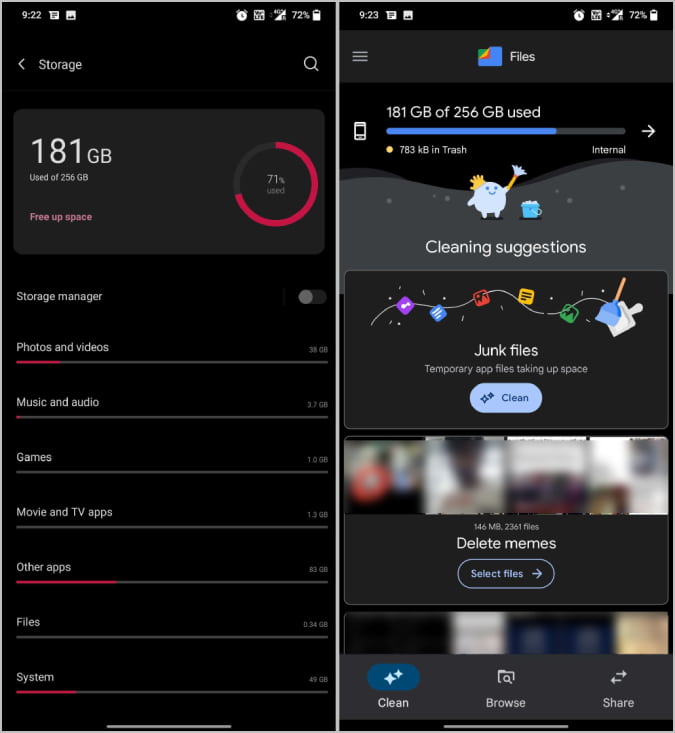
6. อัปเดตแอป Play Store
Play Store จะอัปเดตฟีเจอร์ล่าสุด การแก้ไขข้อบกพร่อง และแพตช์ความปลอดภัยโดยอัตโนมัติ หากไม่เป็นเช่นนั้น คุณสามารถบังคับให้ Play Store ตรวจสอบและอัปเดตด้วยการอัปเดตล่าสุดได้
เปิด Play Store แล้วแตะไอคอนโปรไฟล์ที่มุมขวาบน ที่นี่ เลือกตัวเลือกการตั้งค่าเพื่อเปิดการตั้งค่า Play Store ตอนนี้แตะที่ตัวเลือกเกี่ยวกับและในรายการดรอปดาวน์ให้แตะที่ตัวเลือกอัปเดต Play Store ภายใต้เวอร์ชัน Play Store
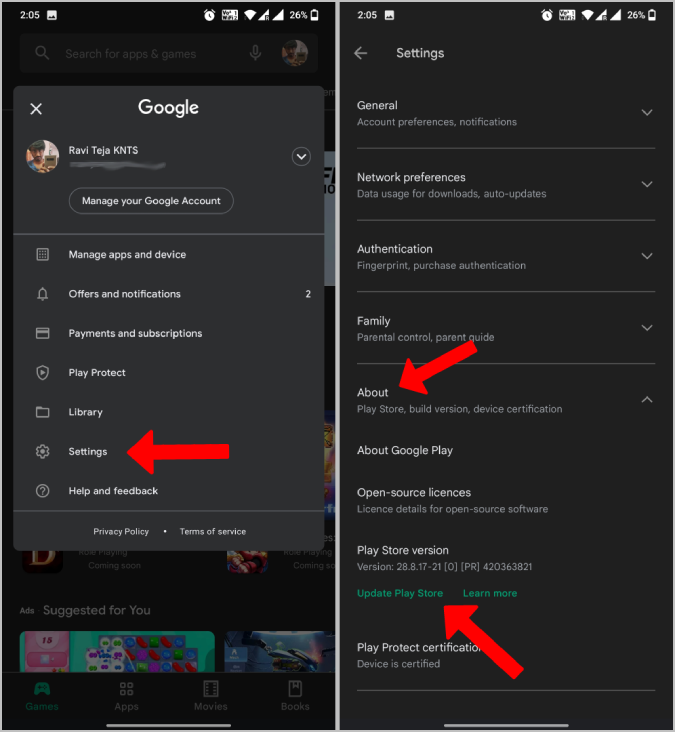
จะตรวจสอบการอัปเดตล่าสุดและให้ตัวเลือกในการอัปเดต Play Store เมื่อมีการอัปเดต
7. ตรวจสอบการอัปเดตระบบ Android
นอกเหนือจากการอัปเดต Play Store แล้ว ให้ตรวจหาการอัปเดตสำหรับระบบปฏิบัติการ Android ด้วย การรักษาสิ่งต่าง ๆ ในเวอร์ชันล่าสุดจะช่วยขจัดข้อบกพร่องบนระบบปฏิบัติการ
หากต้องการอัปเดตระบบปฏิบัติการ Android ให้เปิด การตั้งค่าระบบ > เกี่ยวกับโทรศัพท์ แล้วเลือก ตรวจหาการอัปเดต หากมีการอัปเดตใดๆ ข้อมูลนี้ควรดาวน์โหลดและมีตัวเลือกให้คุณติดตั้ง อย่างไรก็ตาม ขั้นตอนนี้อาจแตกต่างกันไปตามสกิน Android ที่แตกต่างกัน ดังนั้นลองใช้ Googling หากคุณไม่พบตัวเลือกดังกล่าว

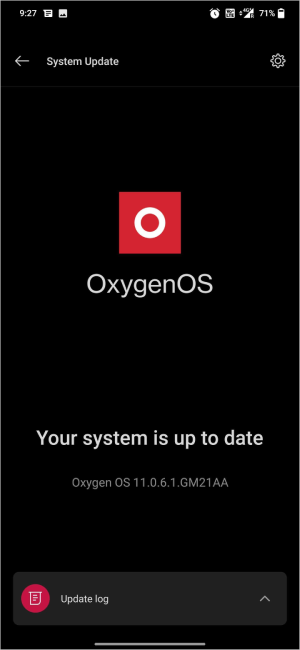
8. ล้างแคชและข้อมูลจาก Play Store, Play Services และ Download Manager
หากการอัปเดตแอปและระบบปฏิบัติการไม่สามารถแก้ปัญหาได้ คุณสามารถลบข้อมูลแอป Play Store, Play Service และ Download Manager บนโทรศัพท์ Android ได้ การดำเนินการนี้จะรีเซ็ตแอปและการตั้งค่าในแอปเหล่านั้น หวังว่านี่จะช่วยแก้ปัญหาได้
หากต้องการล้างแคชและข้อมูลของแอปเหล่านี้ ให้เปิด การตั้งค่า > แอป > และค้นหา Play Store เพื่อเปิดหน้าข้อมูลแอปของ Play Store ในหน้าข้อมูลแอป ให้เลือกตัวเลือกที่ เก็บข้อมูลและแคช แล้วแตะ ล้างแคช เพื่อลบแคช แตะล้างข้อมูลเพื่อลบข้อมูลของแอป การดำเนินการนี้ควรลบข้อมูลที่จัดเก็บไว้ในเครื่องของแอป
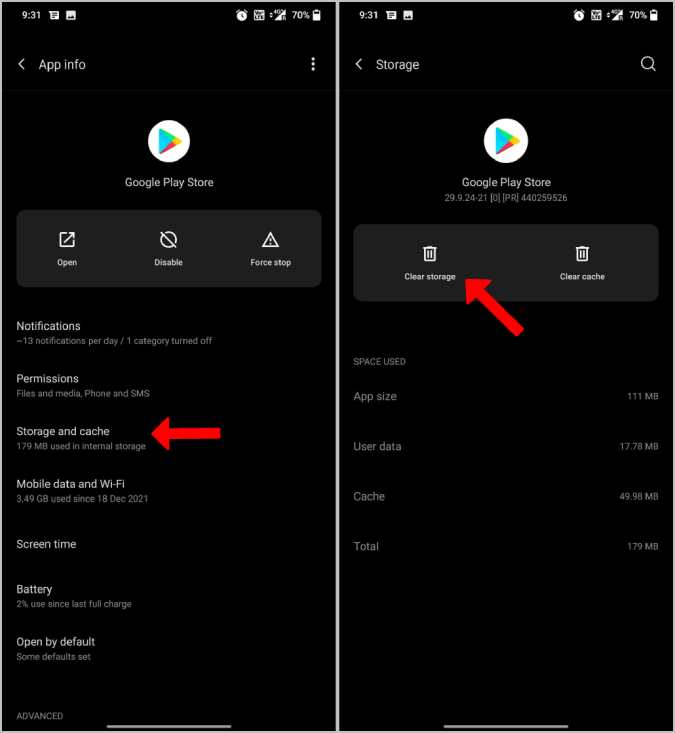
ทำตามขั้นตอนต่อไปสำหรับแอพ Play Services และ Download Manager ด้วย
ที่เกี่ยวข้อง: วิธีดูประวัติการซื้อบน Google Play Store
9. ตรวจสอบข้อมูลและเวลาบนอุปกรณ์ของคุณ
โปรแกรมความปลอดภัยจำนวนมากใช้วันที่และเวลาเป็นจุดตรวจสอบ หากไม่ถูกต้อง คุณจะไม่สามารถเข้าถึงอินเทอร์เน็ตได้ แม้ว่าคุณจะชำระเงิน คุณจะไม่สามารถชำระเงินได้หากเป็นแอปที่ต้องชำระเงิน
หากต้องการแก้ไขวันที่และเวลา ให้เปิด การตั้งค่า > วันที่และเวลา แล้วเปิด วันที่และเวลา อัตโนมัติและเขตเวลาอัตโนมัติ หากปิดอยู่ ตอนนี้ รอสักครู่แล้วตรวจสอบว่าคุณยังทำการซื้อในแอปไม่ได้หรือไม่ การตั้งค่าสามารถวางไว้ในตำแหน่งอื่นหรือใช้ชื่ออื่นได้ แต่คุณสามารถค้นหาได้อย่างง่ายดายด้วยการค้นหา "วันที่และเวลา" ในแอปการตั้งค่าของคุณ
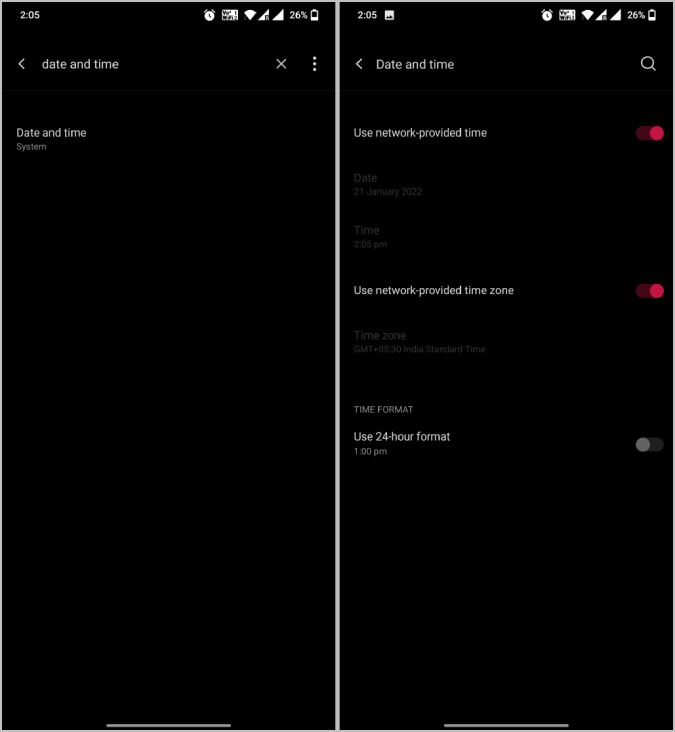
10. เงินไม่พอใช้?
หากคุณกำลังพยายามดาวน์โหลดแอปแบบชำระเงิน สาเหตุอื่นของข้อผิดพลาดคือเครดิตไม่เพียงพอ บางครั้ง Google จะแจ้งให้คุณทราบเกี่ยวกับเงินไม่เพียงพอ แต่บางครั้งก็แสดงข้อผิดพลาด "การชำระเงินล้มเหลว" ดังนั้น ตรวจสอบให้แน่ใจว่าคุณมีเงินเพียงพอในบัญชีธนาคารหรือกระเป๋าเงินของคุณ ก่อนที่คุณจะพยายามดาวน์โหลดแอป
11. ถอนการติดตั้งการอัปเดตสำหรับแอป Play Store
หากเวอร์ชันปัจจุบันทำงานไม่ถูกต้องบนอุปกรณ์ของคุณ คุณไม่จำเป็นต้องรอจนกว่าโปรแกรมแก้ไขจะออกมา คุณสามารถถอนการติดตั้งการอัปเดตและใช้ Play Store ได้จนกว่าจะมีการอัปเดตล่าสุดเพื่อแก้ไขข้อบกพร่อง
หากต้องการถอนการติดตั้งการอัปเดต เพียงกดค้างที่ไอคอน Play Store บนหน้าจอหลักแล้วเลือกตัวเลือกข้อมูลแอป ในหน้าข้อมูลแอป ให้แตะเมนูสามจุดที่มุมขวาบนแล้วเลือกถอนการติดตั้งการอัปเดต
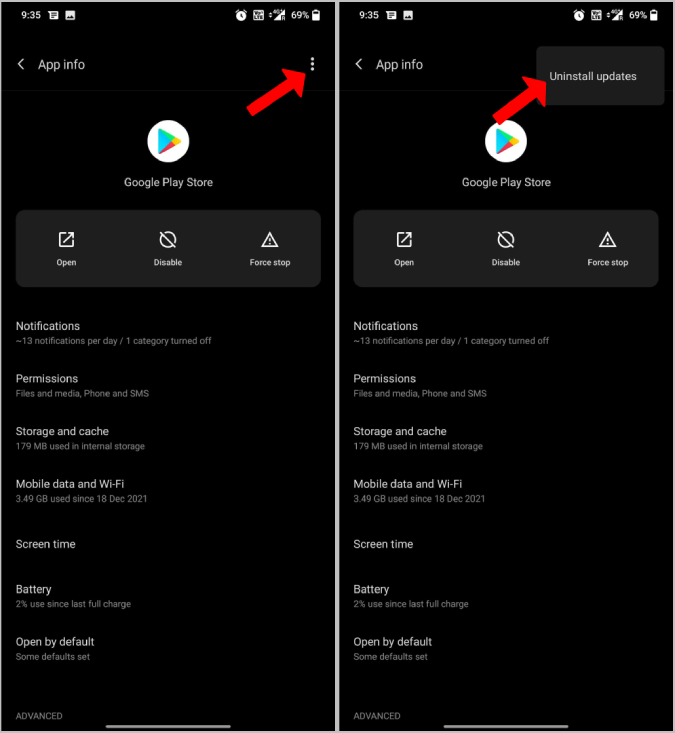
การดำเนินการนี้จะแทนที่เวอร์ชันปัจจุบันของ play Store ด้วยเวอร์ชันจากโรงงาน
ปัญหาการดาวน์โหลดแอป Play Store
วิธีการใด ๆ ข้างต้นควรทำงานและแก้ปัญหาได้ ถ้าไม่ คุณสามารถลองติดต่อฝ่ายสนับสนุนของ Google Play และอธิบายปัญหาของคุณ พวกเขาควรหาทางแก้ไขปัญหาของคุณและสามารถช่วยแก้ไขได้ หากฝ่ายสนับสนุนลูกค้าไม่ช่วยเช่นกัน ตัวเลือกเดียวที่เหลือคือรีเซ็ตอุปกรณ์เป็นการตั้งค่าจากโรงงาน การดำเนินการนี้จะลบข้อมูล การตั้งค่า และทุกอย่างอื่นๆ ทั้งหมด และปัญหาควรได้รับการแก้ไข
คำถามที่พบบ่อยเกี่ยวกับการแก้ไขปัญหาการดาวน์โหลด Google Play Store
เหตุใด Play Store จึงหยุดรอการดาวน์โหลด
แม้ว่าจะเป็นการยากที่จะชี้ให้เห็นถึงสาเหตุที่แน่ชัดว่าทำไม Play Store ถึงหยุดรอการดาวน์โหลด เราสามารถพยายามหาวิธีแก้ไขเพื่อเริ่มดาวน์โหลดอีกครั้ง เคล็ดลับคือการล้างแคช Play Store และควรแก้ไขปัญหาสำหรับคนส่วนใหญ่
- เปิดแอปการตั้งค่าของโทรศัพท์ Android
- แตะแอปและการแจ้งเตือน > ข้อมูลแอป หรือ ดูแอปทั้งหมด
- แตะ Google Play Store
- แตะพื้นที่เก็บข้อมูล ล้างแคช
- แตะล้างที่เก็บข้อมูล ล้างข้อมูลทั้งหมด และตกลง
ฉันจะติดตั้ง Google Play สโตร์ใหม่ได้อย่างไร
Google Play Store เป็นหนึ่งในแอพพื้นฐานที่ติดตั้งมาล่วงหน้าในอุปกรณ์ Android ทุกเครื่อง ด้วยเหตุผลใดก็ตาม หากคุณปิดใช้งาน Google Play Store ในอดีต คุณสามารถติดตั้งใหม่หรืออัปเดต Google Play Store ได้ด้วยวิธีใดวิธีหนึ่งจาก 4 วิธี:
- อัปเดตโดยอัตโนมัติ: โดยปกติแล้ว Google จะอัปเดต Play Store โดยอัตโนมัติ เพียงให้แน่ใจว่าคุณเชื่อมต่อกับอินเทอร์เน็ต
- เปิดใช้งาน Google Play Store: หากคุณปิดใช้งาน Google Play Store ด้วยตนเอง ให้เปิดใช้งานโดยไปที่การตั้งค่า -> แอพ -> Google Play Store แตะที่เปิดใช้งาน
- อัปเดตด้วยตนเอง: สำหรับสิ่งนี้ ให้เปิดแอป Play Store แตะที่รูปโปรไฟล์ของคุณที่มุมบนขวา เลือก การตั้งค่า แตะ เกี่ยวกับ แล้วเลือกเวอร์ชัน Play Store สิ่งนี้ควรอัปเดต Play Store เป็นเวอร์ชันล่าสุด
- ติดตั้งด้วยตนเองโดยใช้ APK: วิธีสุดท้ายคือการติดตั้ง Play Store ด้วยตนเองโดยใช้ APK ไปที่ Apkmirror.com และค้นหา Google Play Store ค้นหาเวอร์ชันที่เข้ากันได้กับโทรศัพท์ของคุณและดาวน์โหลดไฟล์ apk ทำตามคำแนะนำบนหน้าจอเพื่อติดตั้งด้วยตนเอง
ฉันสามารถบังคับหยุด Google Play Store ได้หรือไม่
ใช่! คุณสามารถบังคับหยุด Play Store ได้โดยไปที่ "การตั้งค่า -> แอป -> Google Play Store" คลิก "บังคับหยุด"
จำเป็นต้องมี Google Play Store เพื่อติดตั้งแอพ แต่คุณสามารถทำได้โดยไม่ต้องใช้เช่นกัน
จะเกิดอะไรขึ้นหากฉันล้างข้อมูลบน Google Play Store
การล้างแคชจะลบไฟล์ชั่วคราวที่เกี่ยวข้องกับ Google Play บนอุปกรณ์ของคุณ ในขณะที่การล้างข้อมูลจะลบการตั้งค่าส่วนบุคคลทั้งหมด ทั้งสองสามารถล้างได้เมื่อแก้ไขปัญหา แอปที่ดาวน์โหลดและโปรแกรมอื่นๆ จะไม่ถูกลบเมื่อคุณล้างแคชและข้อมูล Google Play
